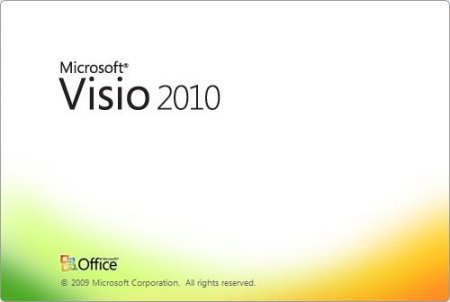Для работы с диаграммами и представления обширных массивов информации в удобном и наглядном виде у Microsoft есть современный интуитивно понятный инструмент. Это программа Visio 2010, она продается отдельно от пакета Office, но при этом ее популярность растет с не меньшими темпами.
Есть два варианта этой программы: Стандартный и Профессиональный. Они оба дают возможность создавать различные деловые диаграммы, однако у последнего больше шаблонов и различных дополнительных возможностей.
Чтобы начать работу с программой, следует в стартовом экране выбрать один из многочисленных шаблонов, разделенных по категориям. При выборе шаблона определенной тематики в боковую панель загружаются те основные категории фигур, которые с наибольшей вероятностью будут востребованы в процессе работы. Дополнительные фигуры можно найти в меню «File» – «Shapes».
Любую фигуру из боковой панели можно перетащить мышкой на страницу, настроив ее размер и сопутствующий текст. В остальном основной интерфейс будет интуитивно понятен любому пользователю Office 2010. Начинающие могут воспользоваться инструкцией на сайте Microsoft.
Доступные шаблоны позволяют реализовывать самые разнообразные задачи. К примеру, выбрав шаблон «Web Site Map» в категории «Network» можно указать начальный адрес сайта, и программа сформирует его схему. При этом Visio проанализирует содержимое, для каждого обнаруженного элемента определит его тип и при построении карты отобразит его соответствующим значком.
Программа также способна автоматически создавать наглядные схемы на основе уже имеющихся данных: таблиц Excel, базы Access, списков SharePoint Server и таблиц SQL. Чтобы добавить источник данных, нужно выбрать команду «Link data to shapes» в меню «Data». После этого на экране появится мастер, который поможет быстро добавить нужный источник в Visio. Например, добавив таблицу Excel, пользователь сможет указать страницу из нее, диапазон строк и столбцы, которые будут использованы в схеме. После выполнения подготовительных работ внешние данные будут отображены в соответствующей области. Теперь для связи данных с элементами диаграммы достаточно просто перетащить их на соответствующий элемент.
Еще один вариант использования Visio – создание календарей на основе данных MS Outlook. Встречи календаря Microsoft Outlook можно импортировать в новый или существующий календарь Visio, который затем можно настроить и распространить, опубликовать в интернете или распечатать. С помощью мастера импорта данных Outlook в приложении Visio можно указать нужный диапазон даты и времени, выполнить отбор по теме. Затем данные Outlook можно импортировать в календарь Visio для одной недели, нескольких недель или одного месяца, изменив стили шрифтов и цвета, добавив иллюстрацию для календаря, новые встречи и события.
После завершения работы над схемой ее можно переслать по почте непосредственно из программы, сохранить в виде веб-страницы либо в формате файлов PDF и XPS. Кроме того, существует специальная программа, распространяемая бесплатно, которая позволяет просматривать файлы Microsoft Visio вне этого приложения.
Попробовать Visio в деле можно бесплатно. Пробная версия программы доступна по этой ссылке.